Apple Pencilで使いたいおすすめアプリ9選
これだけではApple Pencilがどんなアプリで役立つのかイメージが湧きにくいと思うので、最後に具体的なアプリでの活用例を9つ紹介します。例えば、「メモ」や「Keynote」などの基本的なiOSの標準アプリでも、ちょっとした活用テクニックを知っているだけで、Apple Pencilを使用する価値はグッと高まりますよ。まずはApple純正のアプリから。
【その1】メモ

【その2】ブック
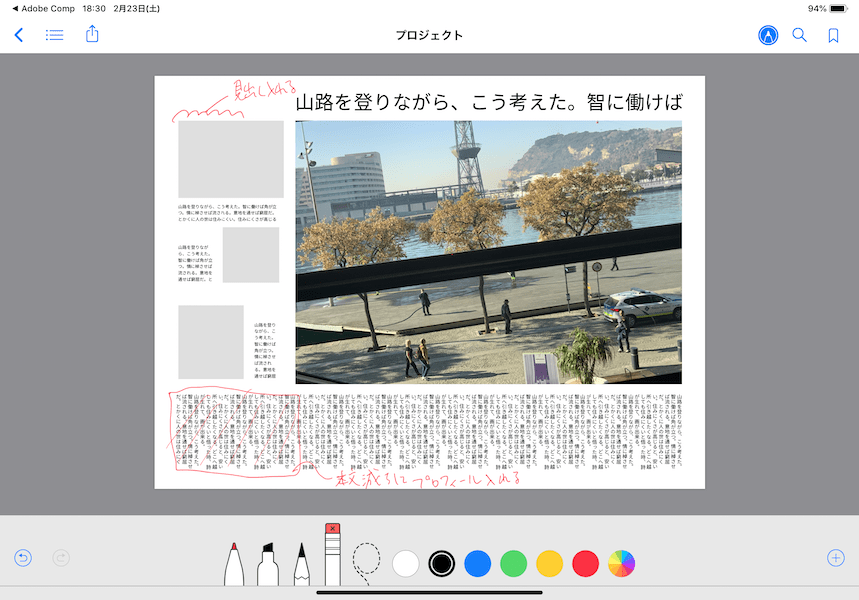
【その3】Keynote
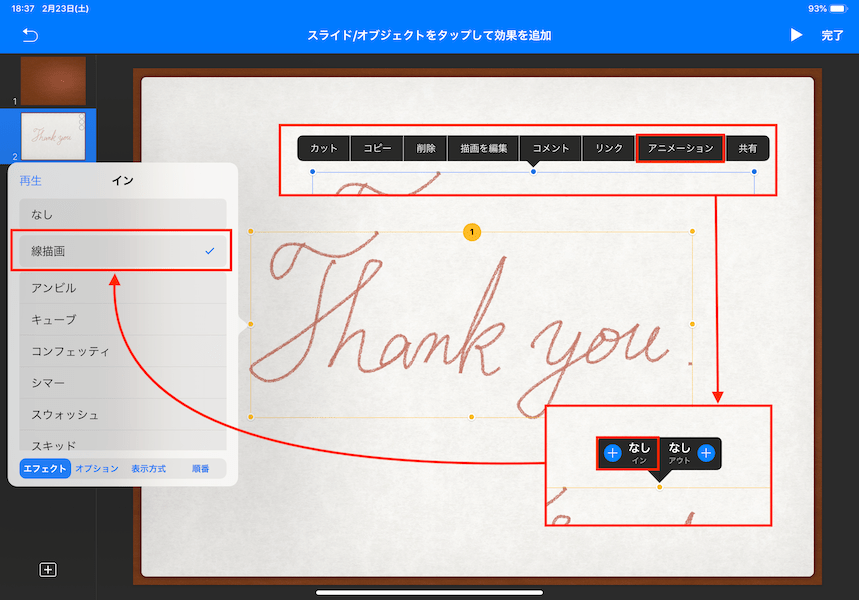
続いて、AppStoreからインストールする必要があるサードパーティ製のアプリについて。筆者がオススメしたい6つのアプリを紹介します。どれも優秀なツールなので、使い方を制限せずに色々と試行錯誤してみると面白いかも。
【その4】Adobe Photoshop Sketch
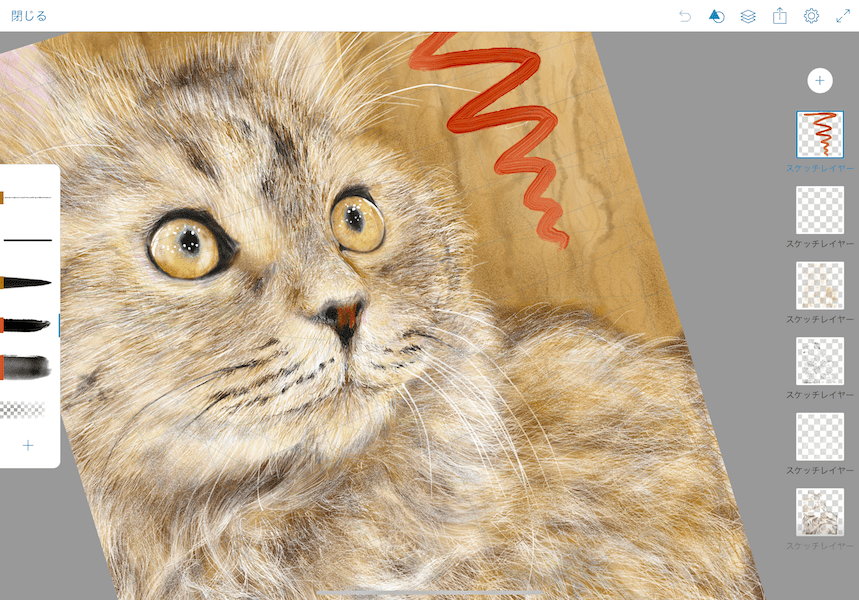
【その5】GoodNotes 5
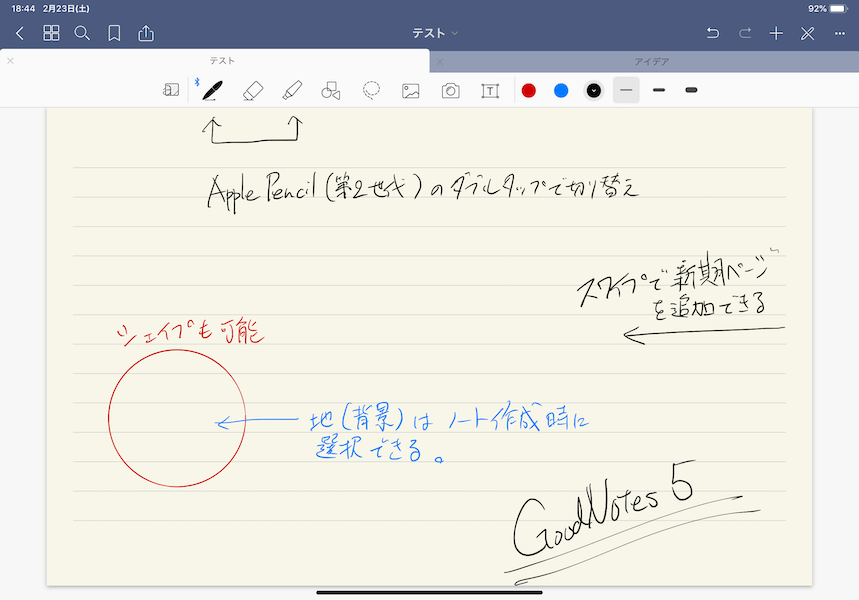
【その6】Zen Brush 2
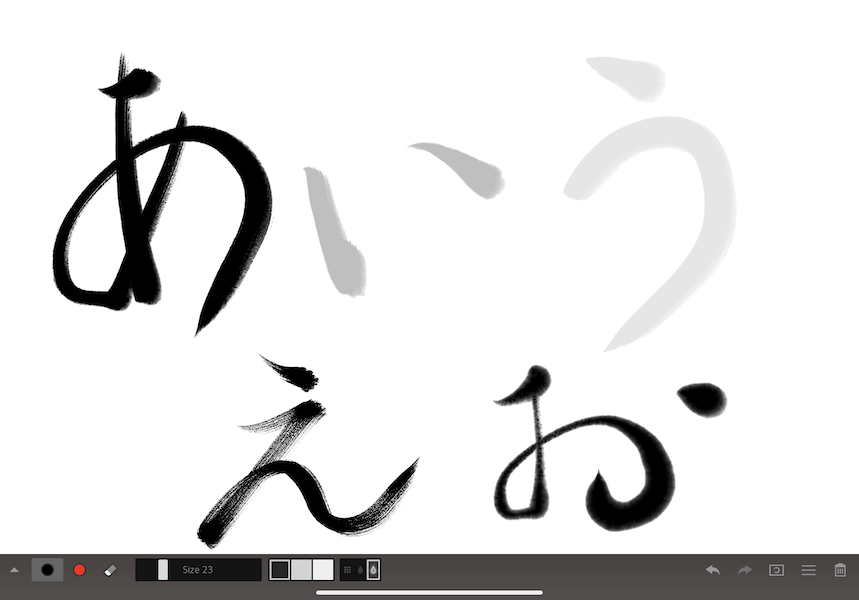
【その7】FilpaClip
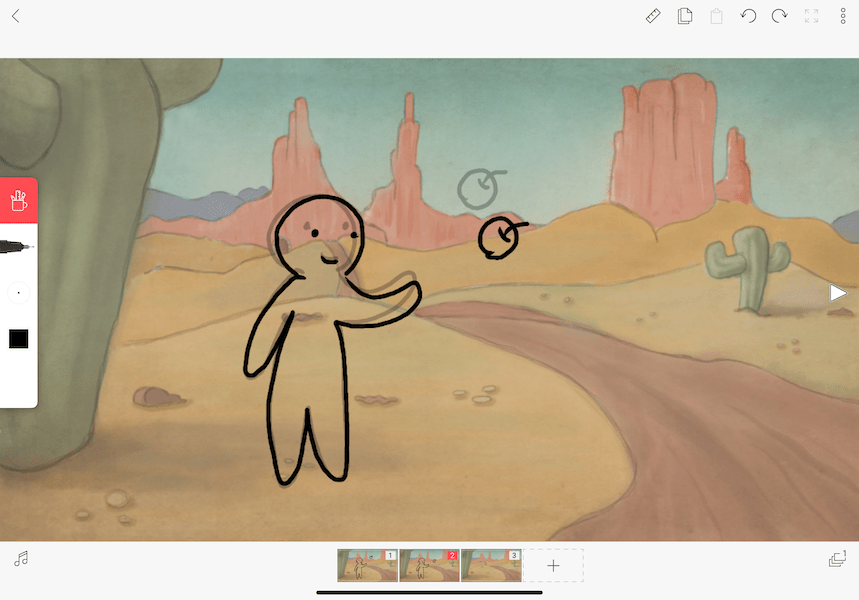
【その8】Notability
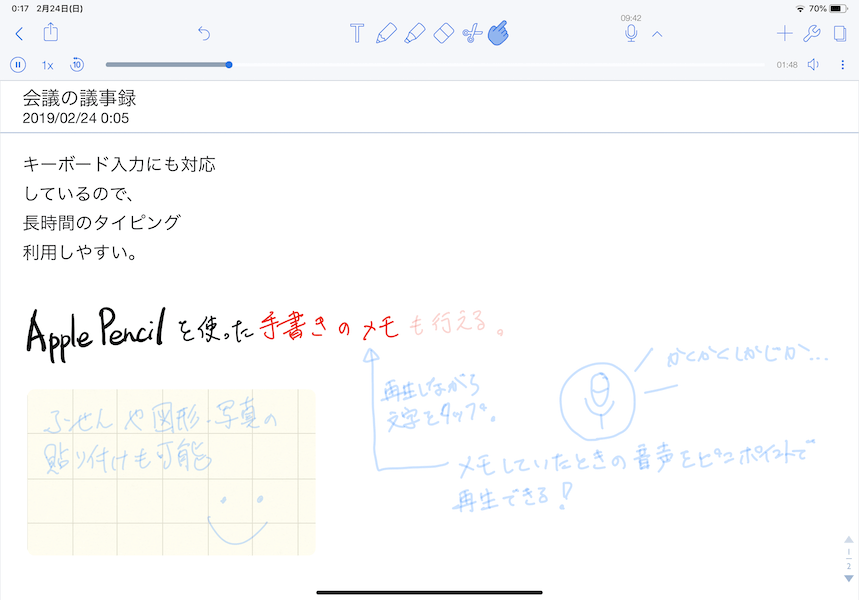
【その9】Adobe Photoshop Mix
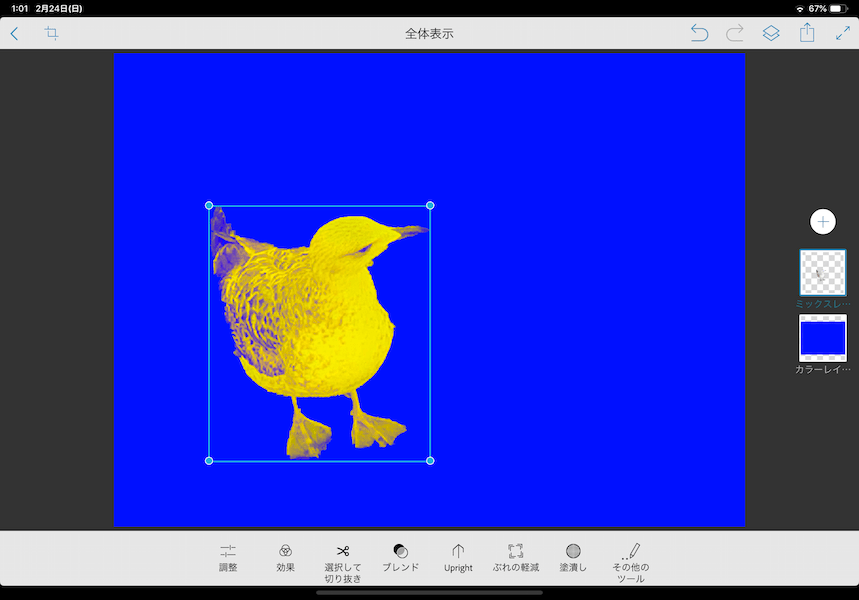
仕事にも趣味にも役立つApple Pencil、1本あるだけで夢が広がります。iPad Proについては、最新モデルを買うも良し、少し安くなった旧モデルを中古市場で探すも良し。繰り返しになりますが、対応する組み合わせだけは間違えないように気をつけてくださいね。




























